Базовая настройка сетевых интерфейсов. Практическая работа 5 Базовая настройка сетевых интерфейсов
 Скачать 0.65 Mb. Скачать 0.65 Mb.
|
Практическая работа №5 – Базовая настройка сетевых интерфейсовЦель практической работы: Получить практические навыки по настройке возможных конфигураций сетевых адаптеров в Ubuntu 1404/16.06 Место проведения: удаленное рабочее место слушателя Метод организации занятия: практическая работа Материалы и оборудование: в соответствии с рабочей программой МДК.02.01 «Инфокоммуникационные системы и сети». Раздел 4 пункт 4.1 Задачи: Закрепление знаний, умений и навыков по настройке возможных конфигураций сетевых адаптеров в Ubuntu 1404/16.06 Вопросы для проверки знаний: Что понимают под маской подсети? Каким образом можно установить получение ip адреса по протоколу dhcp? Что понимают под основным шлюзом? Ход работы: Запустить VirtualBox. Выполнить запуск созданной виртуальной машины Ubuntu, выполнить вход в систему; Проверить настройки сети при помощи команды ifconfig (от пользователя root). 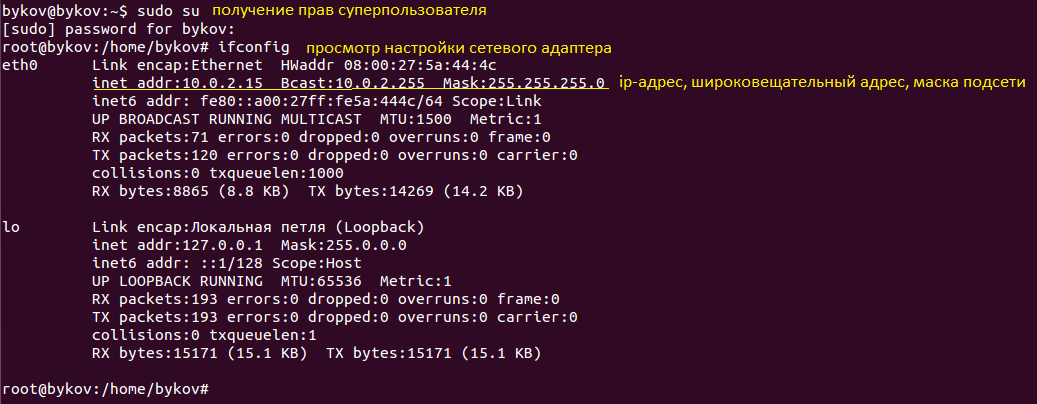 Отредактировать файл /etc/network/interfaces (хранит настройки сетевых адаптеров) следующим образом: # The loopback network interface auto lo iface lo inet loopback # The primary network interface auto eth0 //автонастройка указанного адрес iface eth0 inet static // тип адреса inet адрес static (статический) address 192.168.3.90 //значение адреса gateway 192.168.3.1 //основной шлюз netmask 255.255.255.0 //маска подсети network 192.168.3.0 //адрес сети broadcast 192.168.3.255 //широковещательный адрес 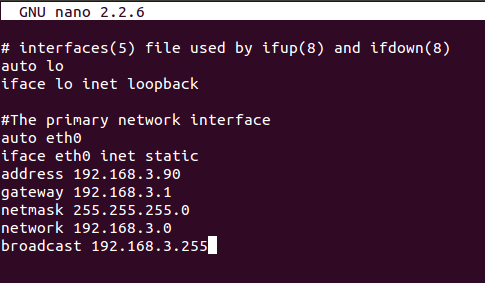 Отключить проводное соединение  Перезапустить интерфейс командой ifdown eth0, затем ifup eth0; Проверить настройки сети при помощи команды ifconfig (от пользователя root).  Выполнить настройки сети таким образом, чтобы имелась возможность доступа между виртуальной машиной и реальной с использованием динамической адресации. Внести необходимые изменения в файл /etc/network/interfaces.  Зайдите в настройки виртуальной машины Ubuntu, вкладка сеть, выбрать тип подключения «Сетевой мост»  Включить проводное соединение 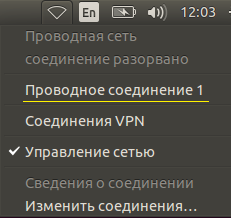 Перезапустить интерфейс командой ifdown eth0, затем ifup eth0. 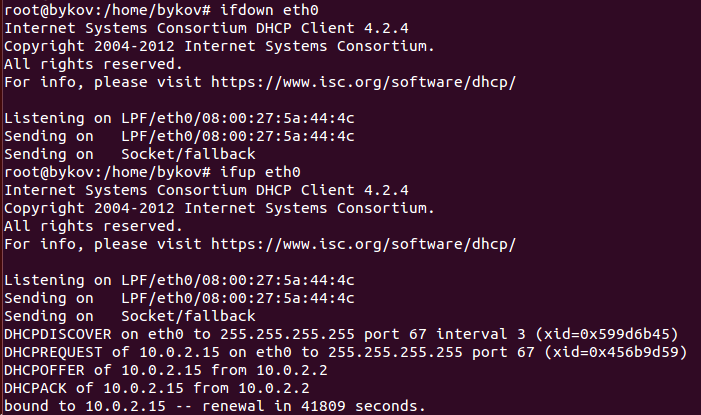 Проверить настройки интерфейса командой ifconfig; 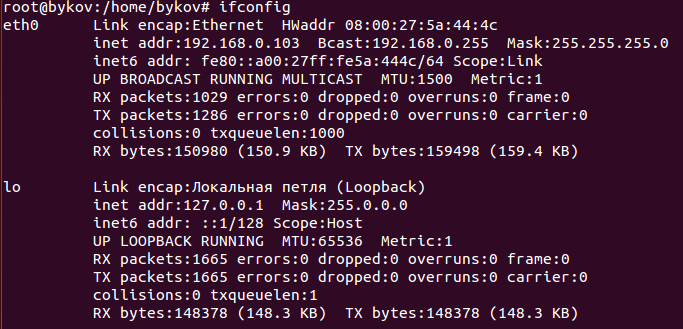 Узнать IP-адрес реальной машины Win+R – cmd – ipconfig 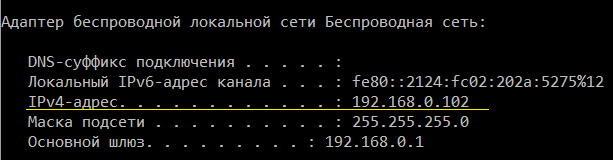 проверить доступность реальной машины 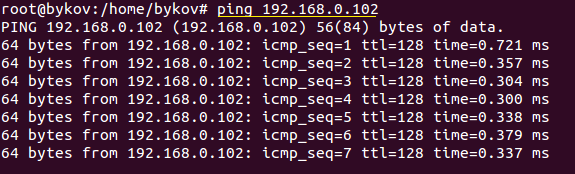 Выполнить настройки сети таким образом, чтобы имелась возможность доступа между виртуальной машиной и реальной с использованием статической адресации. Внести необходимые изменения в файл /etc/network/interfaces. 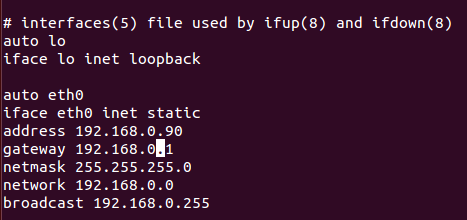 Запустить интерфейс командой ifdown eth0, затем ifup eth0, проверить настройки при помощи ifconfig; 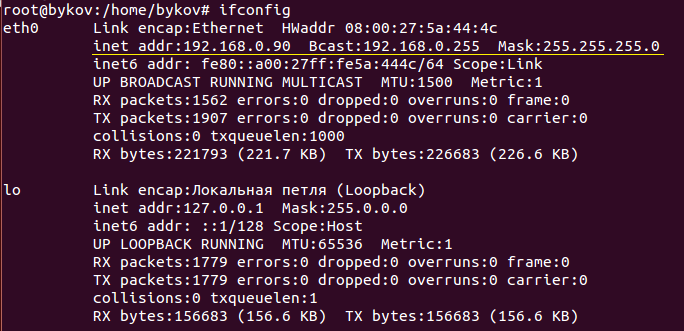 Проверить доступность виртуальной машины с реальной. Запустить командную строку и выполнить команду ping 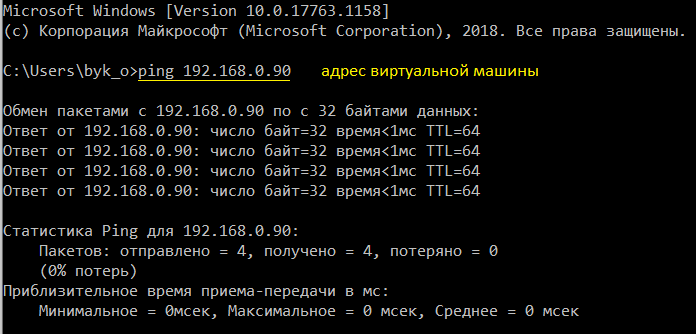 |
